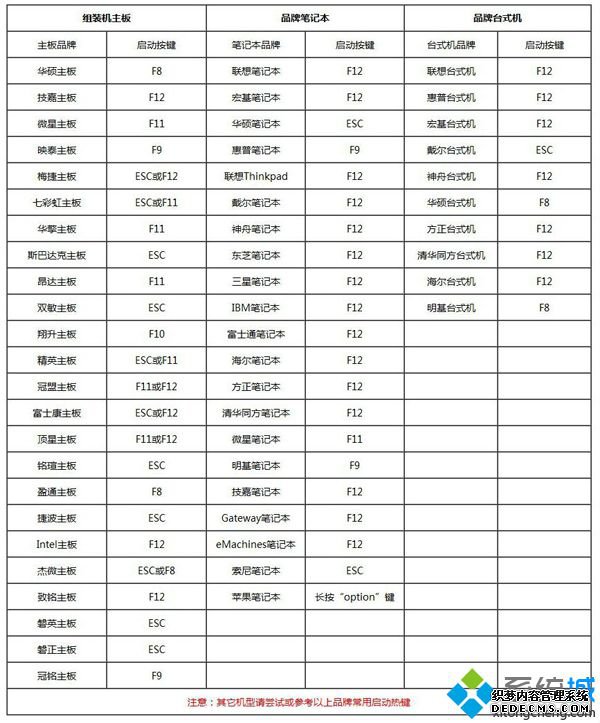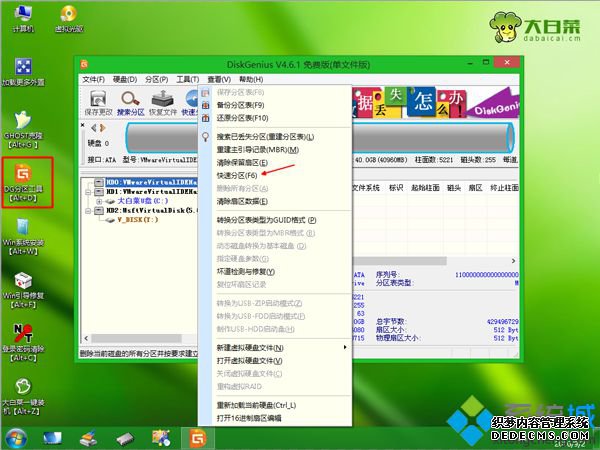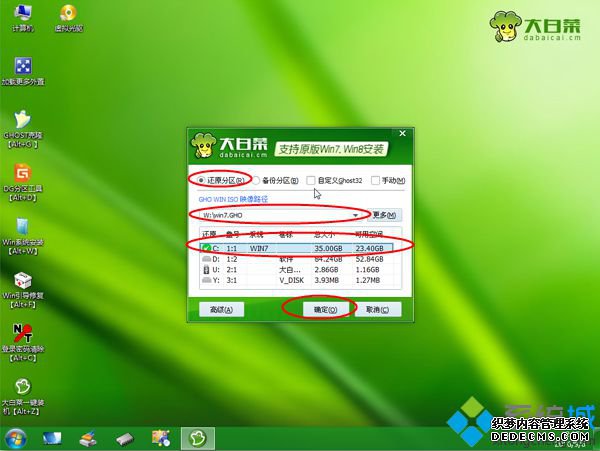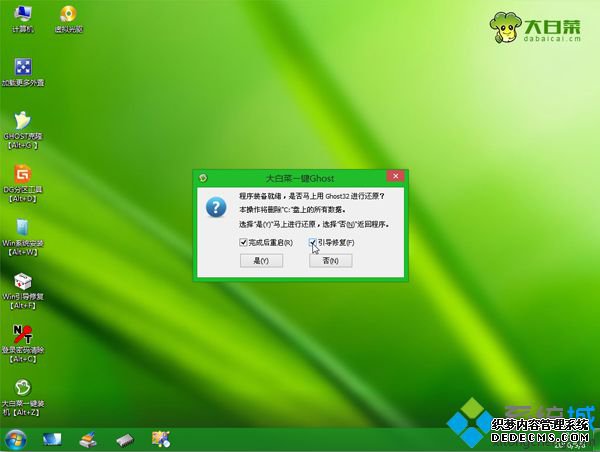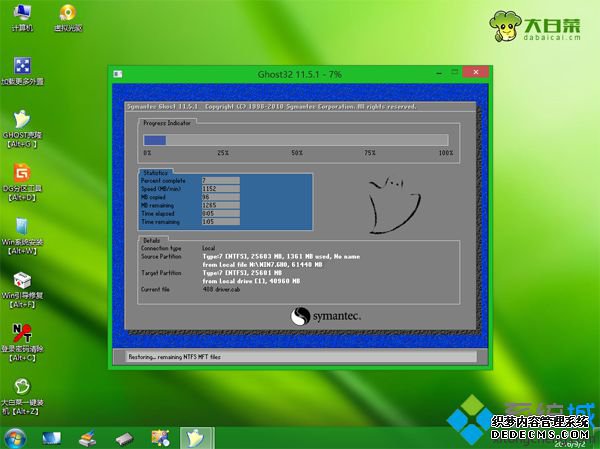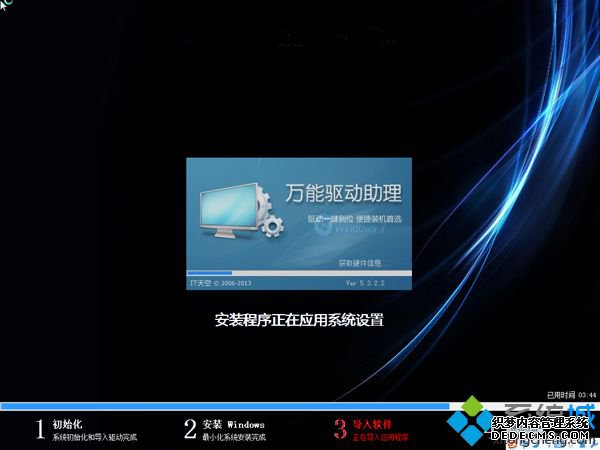怎么在pe下安装ghost win7系统?pe是windows预安装环境,可以用于系统安装和维护。有用户在给电脑装系统过程中遇到了问题,不知道要怎么用winpe装ghost win7系统,要在pe下装ghost win7系统,需要用大白菜等制作工具将pe系统写入U盘,制作成pe启动盘。下面系统城小编跟大家介绍winpe装ghost win7系统教程。
操作须知:
1、如果是新电脑或电脑系统已经损坏,制作winpe启动盘需要借助另一台可用的电脑
2、如果电脑运行内存2G及以下安装32位(x86)系统,内存4G及以上,选择64位(x64)系统
相关阅读:
u盘手动ghost安装系统教程
系统崩溃进pe备份C盘桌面数据方法
一、准备工作
1、系统下载:风林火山ghost win7 64位极速体验版V2018.01
2、4G及以上U盘:如何制作winpe启动u盘
二、U盘启动设置:怎么设置开机从U盘启动
三、winpe装ghost win7系统步骤如下
1、根据上面的教程制作好winpe启动盘,然后将下载的ghost win7系统iso文件直接复制到U盘的GHO目录下;
2、在需要装系统的电脑上插入winpe启动盘,重启后不停按F12或F11或Esc等快捷键打开启动菜单,选择U盘选项回车,比如General UDisk 5.00,不支持这些启动键的电脑查看第二点设置U盘启动方法;
3、从winpe启动盘进入到这个菜单,通过方向键选择【02】选项回车,也可以直接按数字键2,启动pe系统,无法进入则选择【03】旧版PE系统;
4、进入winpe系统,如果不需要重新分区,直接执行第6步,如果需要重新分区,需备份所有数据,然后双击打开【DG分区工具】,右键点击硬盘,选择【快速分区】;
5、设置分区数目和分区的大小,一般C盘建议35G以上,最好是50G,如果是固态盘,勾选“对齐分区”2048扇区表示4k对齐,不是固态盘不用勾选,扇区默认2048即可,点击确定,执行硬盘分区过程;
6、硬盘分区之后,打开【大白菜一键装机】,映像路径选择ghost win7系统iso镜像,此时会自动提取gho文件,点击下拉框,选择win7.gho文件;
7、然后点击“还原分区”,选择安装位置,一般是C盘,winpe下盘符可能显示错乱,如果不是显示C盘,可以根据“卷标”、磁盘大小选择,点击确定;
8、此时弹出提示框,勾选“完成后重启”和“引导修复”,点击是开始执行ghost win7系统安装操作;
9、转到这个界面,执行ghost win7系统安装到C盘的操作,这个过程需要5分钟左右;
10、进度条达到100%后电脑会自动重启,此时拔出U盘,重新启动进入这个界面,继续进行ghost win7系统安装和激活过程;
11、装系统过程需重启多次,最后启动进入全新系统桌面,winpe装ghost win7系统过程结束。
以上就是怎么在pe下安装ghost win7系统的方法,如果你需要通过winpe给电脑装ghost win7系统,可以参照上面的步骤来操作。
相关教程:U盘winpe制作工具U盘写入系统后没有pe能安装吗pe下安装非ghost系统pe系统下载 win7win8安装win7 ghost